Excelでセルの数式の表示を有効/無効にする方法
Microsoft Excelでセル内の数式の表示を有効または無効にする方法を学びます。
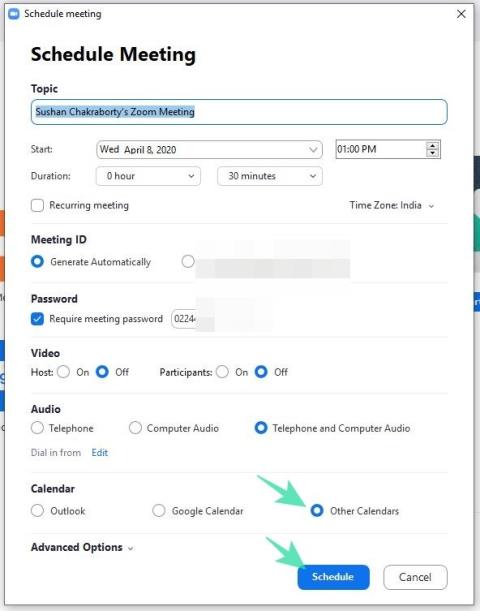
Zoomは、過去数週間で最も広く使用されているビデオ会議アプリケーションの1つとして登場しました。生産性機能の膨大なレパートリーのおかげで、組織は、進行中の世界的な危機の中で正常な感覚を回復するために人気のあるプラットフォームに目を向けました。多くのユーザーにとって、Zoomは無料で十分ですが、有料プランもそれほど高価ではありません。
米国を拠点とするこの会社は、プラットフォームを可能な限り安全に保ちながら、より便利な機能を展開するために最善を尽くしています。ただし、Zoomの最善の努力にもかかわらず、ユーザーは時々トラブルに遭遇する可能性があります。今日は、Zoomでユーザーが直面しているそのような厄介な不便の1つについて説明し、問題を永久に埋めることができるかどうか、そしてどのようにすればよいかを説明します。それで、それ以上の苦労なしに、それに取り掛かりましょう。
コンテンツ
タイムアウトとはどういう意味ですか?
Zoomプラットフォームでホストされる会議は、Zoom会議と呼ばれます。アカウントの種類に応じて、ズーム会議は40分から24時間の間どこでも開催できます。ズーム会議が継続時間のしきい値に達すると、ユーザーには恐ろしい「会議のタイムアウト」プロンプトが表示されます。タイマーが切れると、すべてのユーザーがその会議からエスコートされます。
関連: ギャラリービューを使用して画面上でズーム会議の全員を表示する方法
Zoomの会議タイムアウトガイドライン
前のセクションで述べたように、会議の長さは、所有しているライセンスの種類(無料または有料)によって異なります。
無料—基本ユーザー
無料ライセンスをお持ちの場合は、Zoomミーティングを無制限に開催できますが、3人以上の参加者が参加している場合、そのミーティングの長さは40分を超えることはできません。1対1の会議、主催者なしで2人の出席者のみの会議、および主催者のみの会議は、24時間まで続く場合があります。
関連: ズームでスナップカメラをダウンロードして使用する方法
有料ユーザー
一方、有料ユーザーはそのような制約を受けません。3人以上の参加者(有料ライセンスの種類に応じて100〜10000)との会議は、最大24時間続く場合があります。同じ24時間ルールが、主催者がなく、参加者がいくつでもいる会議、および主催者のみが参加者がいない会議に適用されます。
ただし、1人のホストとn人の参加者で会議が開始され、残りの参加者が1人だけの場合、会議は40分後に終了します。
なぜ会議がタイムアウトするのですか?
上記のセクションを通過すると、会議を40分の制約を超えてプッシュするには有料ライセンスが必要であることがかなり明らかになります。したがって、組織の会議を主催しようとしている場合は、有料のZoomアカウントに関連付けられている資格情報を使用してログインしていることを確認してください。さらに、管理者に必要な権限を付与するように依頼することもできます。
有料ユーザーであるが、基本ユーザーが主催する会議に参加している場合、通常どおり、会議は40分後にタイムアウトになります。基本ユーザーは、有料のズームルームから参加する場合、40分のタイムアウトをバイパスできます。
最後に、基本ユーザーで有料アカウントを使用している場合でも、40分のカットオフを順守する必要があります。
40分の会議タイムアウトの問題を修正する方法
無料ユーザーの40分の制限をハックする方法
ズームフリープランは素晴らしいですが、40分の期間に制限されています。幸いなことに、40分の制限時間の後でも会議を継続するためのちょっとしたコツがあります。
Zoomデスクトップアプリに移動し、[会議のスケジュール]をクリックします。スケジュールを設定するときは、カレンダーが[その他のカレンダー]に設定されていることを確認してください。スケジュールを設定したら、招待リンクをコピーして参加者に配布します。

これで、ホストであるあなたが40分の締め切りに近づいたら、[ 会議を離れる ]オプションをクリックする必要があります。ホストが去った後、他の参加者が元の招待リンクをクリックすると(パート1に示すように)、さらに 40分の タイマーが開始されます。ただし、[すべて 終了]をクリックして、すべての参加者の会議を終了しないように注意してください 。
ズームを楽しんでいますか?さて、追加の楽しみのためにゲームをプレイすることによってそれをノッチアップしてください。また、友達を感動させるための無料のズーム背景もたくさんあります。
Microsoft Excelでセル内の数式の表示を有効または無効にする方法を学びます。
Windows 11のナレーター機能にイライラしていますか?複数の簡単な方法でナレーター音声を無効にする方法を学びましょう。
一般にchkdskとして知られているCheckDiskは、ディスクの状態を監視するための重要なWindowsユーティリティです。ハードドライブのエラー修正に役立つ手段を探します。
Windows11のレジストリをクリーンアップする方法を学び、パフォーマンスを向上させましょう。
Microsoft Teamsのようなサービスは、最新のセキュリティプロトコルを確保しながら、最新の機能を提供するために常に更新されています。更新手順を確認しましょう。
Googleフォトで重複する写真を削除したい場合の最良の方法について解説します。
Appleのエコシステム内で、AirPlayはコンテンツを共有する便利な手段です。iPhoneからAirPlayを簡単にオフにする方法を解説します。
iPhoneで電卓の履歴を確認する方法を紹介。電卓アプリは履歴保存機能がないが、便利な代替手段を使って過去の計算結果をチェックできます。
ビデオ会議が日常業務の一部になっているので、ZoomIDを保護する方法として、2要素認証を導入することが不可欠です。
Windows 11の自動シャットダウン機能を利用する方法を解説します。徒労感を軽減し、作業効率を向上させるためのタイマー設定方法を学びましょう。
Windows 11からBingを削除する方法を詳細に説明します。検索エンジンを変更し、検索結果を整理しましょう。
Windows 11でのファイルタイプの変更方法を詳しく説明し、MP3やDOCX、JPGなどのファイル拡張子を扱う際のヒントを提供します。
Microsoft Outlookにズームを追加する方法。ズームを利用すれば、組織や教育機関での効率的な会議が実現できます。
Windows 11の通知音を無効にする方法や、様々なシステムサウンドを管理する手段について詳しく解説しています。
Windows 11でボリュームラベルを簡単に変更する方法を学びましょう。ファイルエクスプローラーやPowerShellを使ってカスタマイズできます。
Microsoft Teams Togetherモードについての完全ガイド。新機能や使用方法、システム要件などを詳しく解説します。
Windows11で古いゲームを実行する方法 - 古いゲームをプレイするための8つの効果的な方法
ファイルの種類を変更したいですか? Windows 11 デバイスでファイルの種類 (拡張子) を変更できる 4 つの簡単な方法を紹介します。
お使いのコンピュータの Bing 検索エンジンが気に入らないですか?ここでは、Windows 11 から Bing を削除する 5 つの方法を紹介します。
Windows 11では新しいコンテキストメニューが実装されていますが、重要な圧縮ツールであるWinRARや7-Zipを追加する方法を学ぶことができます。
Microsoft Teamsで「申し訳ありません、接続できませんでした」というエラーが表示されると、仕事やコミュニケーションに支障をきたすことがあります。このエラーは、ネットワークの問題、アプリの設定ミス、サーバーの障害など、さまざまな原因で発生します。この記事では、このエラーを迅速かつ効果的に解決するための5つの方法を、初心者でも分かりやすく解説します。SEO最適化を意識し、具体的な手順と実用的な情報を提供します。
BeRealアプリの一般的な問題によってソーシャルエクスペリエンスが中断されないように、ここではBeRealアプリが正常に動作しない問題を修正する9つの方法を紹介します。
PowerShell から実行可能ファイルを簡単に実行し、システムをマスター制御する方法についてのステップバイステップガイドをご覧ください。
地球上で最もトレンドのリモート会議プラットフォームの一つであるZoomの注釈機能の使い方を詳しく解説します。ズームでユーザビリティを向上させましょう!
デスクトップまたはモバイルの Outlook 電子メールに絵文字を挿入して、より個人的なメールにし、感情を表現したいと思いませんか?これらの方法を確認してください。
NetflixエラーコードF7701-1003の解決策を見つけ、自宅でのストリーミング体験を向上させる手助けをします。
Microsoft Teamsがファイルを削除しない場合は、まず待ってからブラウザーのキャッシュとCookieをクリアし、以前のバージョンを復元する方法を解説します。
特定のWebサイトがMacに読み込まれていませんか?SafariやGoogle Chromeでのトラブルシューティング方法を詳しく解説します。
未使用のSpotifyプレイリストを消去する方法や、新しいプレイリストの公開手順について詳しく説明しています。
「Outlookはサーバーに接続できません」というエラーでお困りですか?この記事では、Windows10で「Outlookがサーバーに接続できない問題」を解決するための9つの便利なソリューションを提供します。


![Windows11でレジストリをクリーンアップする方法[4つの方法] Windows11でレジストリをクリーンアップする方法[4つの方法]](https://cloudo3.com/resources8/images31/image-9744-0105182733836.png)

























